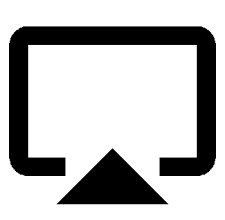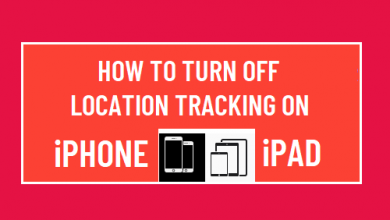Конвертировать AAC в M4R | 4 инструмента + шаги
[ad_1]
📱⭐
В предыдущих статьях мы рассказывали, как конвертировать M4A в M4R или WAV в M4R для создания мелодии звонка для iPhone. Но иногда у вас также могут быть ваши любимые песни в формате AAC. В таких обстоятельствах требуется знание того, как конвертировать AAC в M4R. Тем не менее, поиск подходящего преобразователя AAC в M4R из стольких вариантов может оказаться сложной задачей. Поэтому в приведенном ниже руководстве будут перечислены 4 лучших конвертера видео и аудио, которые помогут вам без проблем конвертировать файлы AAC в аудио M4R.
- Часть 1. Лучший способ конвертировать без потерь — Joyoshare Video Converter
- Часть 2. Удобный конвертер AAC в M4R — Switch Audio Converter
- Часть 3. Бесплатный конвертер AAC в M4R — Zamzar
- Часть 4. Онлайн-конвертер AAC в M4R — Convertio
Часть 1. Преобразование AAC в M4R с нулевыми потерями — Конвертер видео Joyoshare
Быстрый и эффективный Joyoshare Video Converter способен быстро конвертировать полный набор видео- и аудиоформатов, включая AAC, M4R, M4A, FLAC, MP4, FLV, MOV, WAV, MKV, MPEG, TS, ASF, SWF, 3GP, и не менее 150 форматов. Помимо преобразования между видео и аудио без потери качества, это программное обеспечение также обеспечивает новаторскую скорость 60X. Вы сможете конвертировать последовательность файлов в течение нескольких минут и даже секунд.
Как всегда, Joyoshare Video Converter позволяет легко стилизовать видео и аудио. Вам разрешено настраивать аудиоканал, битрейт, кодек и т. д., добавлять специальные звуковые эффекты, вставлять водяные знаки, размер области обрезки и т. д. Благодаря чистому и красивому пользовательскому интерфейсу вы наверняка освоите это программное обеспечение за короткое время.
- Работайте с 60-кратной максимальной скоростью на Windows и Mac
- Записывайте DVD в различные видео и аудио форматы
- Конвертируйте аудиофайлы в M4R, чтобы сделать рингтон для iPhone
- Поддержка более 150 форматов и 2 интеллектуальных режима конвертации
- Преобразование одного формата в другой без ухудшения качества
Бесплатная пробная версия Бесплатная пробная версия
-
Шаг 1Запустите программу Joyoshare после загрузки
Установите и запустите Joyoshare Video Converter на ПК или Mac, а затем нажмите кнопку «Добавить файлы».
 в верхней части экрана, чтобы импортировать файл AAC. Вы также можете просто перетащить их на видеоконвертер.
в верхней части экрана, чтобы импортировать файл AAC. Вы также можете просто перетащить их на видеоконвертер.Примечание: некоторая основная информация о ваших файлах будет отображаться на экране после успешного обнаружения программой, включая продолжительность, формат, разрешение, звуковую дорожку и т. д.
-
Шаг 2Выберите формат вывода и режим преобразования
Затем вам нужно установить M4R в качестве выходного формата. Найдите кнопку «Формат» в нижней части основного интерфейса. Нажмите на нее, и вы увидите всплывающее окно. Пожалуйста, установите флажок высокоскоростного режима (для преобразования без потерь) или режима кодирования (для персонализированных видео и аудио). Затем вы можете перейти к «Общее аудио». Прокрутите вниз и выберите M4R в качестве целевого формата.
Примечание: В режиме кодирования вы можете щелкнуть маленький значок рядом со значком формата, чтобы настроить параметры видео и аудио.
-
Шаг 3При желании отредактируйте файлы M4R
Нажмите на значок «Редактировать» рядом с аудио AAC, чтобы начать редактирование аудио. Чтобы обрезать звук, перетащите маркеры обрезки, как вам нравится, с помощью маркеров, прежде чем щелкнуть значок «Обрезка», похожий на ножницы. Вы также можете нажать «Аудио», чтобы применить некоторые фантастические звуковые эффекты, отрегулировать громкость и многое другое.
-
Шаг 4Начните менять AAC на M4R
Кнопка «Объединить все в один файл» доступна внизу экрана, если вы хотите объединить несколько файлов в один. После того, как все настроено, вы можете нажать кнопку «Конвертировать» и позволить Joyoshare Video Converter конвертировать файлы AAC в M4R.
Часть 2. Как быстро конвертировать AAC в M4R — Switch Audio Converter
Switch Audio Converter считается одним из самых стабильных и полных доступных мультиформатных аудио конвертеров. Он способен поддерживать широкий спектр аудиоформатов, таких как M4R, WAV, MP3, M4R, AAC, AU, AIFF, VOX, DSS, FLAC и другие. Что отличает его от других обычных конкурентов, так это то, что он может автоматически нормализовать уровни звука во время преобразования. Поскольку это программное обеспечение может конвертировать несколько файлов одновременно, ваша работа может быть легко выполнена за несколько минут. Но он поддерживает только систему Windows.
Шаг 1: Загрузите и установите Switch Audio Converter, а затем откройте его на своем компьютере;
Шаг 2: нажмите значок «Добавить файл(ы)», расположенный на главной панели инструментов, чтобы добавить файлы AAC;
Шаг 3: щелкните стрелку раскрывающегося списка рядом с параметром «Формат вывода» в нижней части главного экрана и выберите «.m4r» в качестве целевого формата;
Шаг 4: нажмите кнопку «Конвертировать» в правом нижнем углу экрана или на главной панели инструментов, чтобы начать процесс преобразования AAC в M4R.
Часть 3. Бесплатно изменить AAC на M4R — Zamzar
Zamzar — один из лучших конвертеров AAC в M4R для онлайн-пользователей. Он может похвастаться интуитивно понятным пользовательским интерфейсом, который помогает пользователям конвертировать аудио, видео, изображения, электронные книги и т. д. Программное обеспечение для загрузки не требуется. Все, что вам нужно сделать, это просто выбрать файл AAC, настроить выходной формат, такой как M4R, M4A, WAV, FLAC, MP3 и т. д., и начать конвертировать. URL также поддерживается этой службой. Обратите внимание, что разрешенный максимальный размер файла составляет 50 МБ.
Шаг 1: нажмите кнопку «Добавить файлы», чтобы просмотреть и добавить нужные файлы AAC;
Шаг 2: разверните список «Преобразовать в» и выберите «m4r» в качестве целевого формата;
Шаг 3: нажмите кнопку «Конвертировать сейчас», чтобы начать преобразование файлов AAC в M4R.
Часть 4. Преобразование AAC в M4R онлайн — Convertio
Convertio — популярный конвертер файлов, который может работать с различными форматами файлов. Примеры включают изображения, презентации, видео, аудио, электронные книги и электронные таблицы, но не ограничиваются ими. Пользователи могут конвертировать между AAC, M4R, M4A, AU, WMA, FLAC и т. д. Вы можете добавлять файлы из локальной папки, Google Диска, Dropbox, а также по URL-адресу. Имейте в виду, что разрешен максимальный размер файла 100 МБ.
Шаг 1: загрузите файлы AAC, которые вы хотите преобразовать, как вам нравится;
Шаг 2: нажмите кнопку «Добавить больше файлов» ниже, если вы собираетесь конвертировать несколько файлов AAC одновременно;
Шаг 3: выберите формат M4R из раскрывающегося списка «в»;
Шаг 4: щелкните значок шестеренки «Настройки», если вы хотите изменить громкость звука, битрейт, каналы и т. д.
Шаг 5: нажмите кнопку «Преобразовать», чтобы начать преобразование файлов AAC в M4R.
[ad_2]
Заключение
В данной статье мы узнали Конвертировать AAC в M4R | 4 инструмента + шаги
.Пожалуйста оцените данную статью и оставьте комментарий ниже, еcли у вас остались вопросы или пожелания.